Ahora queda por ser Google Chrome. Es comprensible, porque tiene muchas ventajas y es bastante moderno. Pero puede suceder que un día, cuando inicie el navegador, aparezca una ventana con un error:
"No se pudo cargar su perfil correctamente. Es posible que algunas funciones no estén disponibles. Asegúrese de que su perfil exista y que tenga permiso para leer y escribir operaciones".
No uso Google Chrome, pero el navegador basado en él es Iron. Esto se debe al hecho de que este navegador No envía datos sobre los sitios visitados al centro de estadísticas, como lo hace Google Chrome. Ahora hay muchos navegadores basados \u200b\u200ben el motor Chromium, porque está en el dominio público y muchas compañías lo usan para lanzar sus navegadores, como Yandex Browser, Mail (Internet) y otros. Por ejemplo, también hecho sobre su base.
Ahora más cerca de la esencia del artículo en sí. Hay uno muy buena manera para eliminar este molesto error y ahora lo mostraré.
Cómo eliminar el error "Error al cargar su perfil correctamente"
1. Cerrar navegador google Chrome si se está ejecutando.
2. Abra el explorador. Solo puedes abrir Mi computadora o cualquier carpeta en cualquier lugar.
3.
Ingrese la dirección de la carpeta en barra de direcciones Explorer y presione Entrar.
Para Windows XP:
% PERFIL DE USUARIO% \\ Configuración local \\ Datos de aplicación \\ Google \\ Chrome \\ Datos de usuario \\
Para windows 7:
% USERPROFILE% \\ AppData \\ Local \\ Google \\ Chrome \\ User Data \\
Una captura de pantalla de cómo era, por ejemplo, Windows XP:
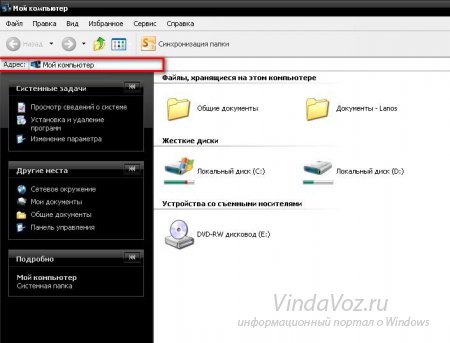
y así es como debe ser después de pegar la dirección:
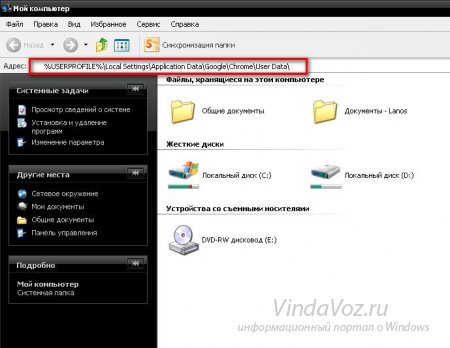
Después de ingresar, presione Enter y acceda a la carpeta que necesitamos.
Porque Utilizo un navegador basado en el motor Chromium, luego mi camino es este:
% PERFIL DE USUARIO% \\ Configuración local \\ Datos de aplicación \\ Chromium \\ Datos de usuario
4. En esta ventana, encontramos la carpeta Predeterminada y le cambiamos el nombre a Predeterminado1 o Predeterminado o generalmente como lo desee. Lo principal es que el nombre sea diferente. Incluso puedes nombrar vindavoz.
5. Inicie Google Chrome y cierre. Con esta acción creamos una nueva carpeta Por defecto.
6. Vamos a la carpeta Default1 (o como la llamaste allí). En él encontramos y eliminamos el archivo de datos web.
7. Ahora seleccione todo lo que queda (puede usar las teclas de acceso rápido Ctrl+Un) y copiar ( Ctrl+C) a la carpeta predeterminada recién creada.
8. Elimine la carpeta Default1 (o como la llamó).
No confundido? Si no, entonces todo debería funcionar y el problema está resuelto. Puede iniciar el navegador y verificar.
Si esto no funciona, lea las instrucciones nuevamente y piense cómo hacerlo correctamente.
Si incluso esto no ayuda, intente eliminar el archivo de datos web en la carpeta predeterminada. Por supuesto, esto se hace mejor con el navegador cerrado.
Eso es todo Si tiene alguna pregunta sobre cómo corregir el error sobre la carga incorrecta del perfil, escriba los comentarios.
No se pudo cargar su perfil correctamente. Algunas características pueden no estar disponibles. Asegúrese de que su perfil exista y tenga permiso para leer y escribir.
Otro aspecto insidioso de este error radica en el hecho de que esta pequeña ventana anodina aparece en segundo plano y se esconde detrás de una ventana del navegador. Como resultado, el usuario puede esperar media hora hasta que lo encuentre. Para ver la ventana de error, debe minimizar la ventana principal del navegador.
Este error puede aparecer al intentar ingresar al navegador o, por ejemplo, al intentar instalar una aplicación o extensión.
Causas del error de Google Chrome
Posible razón # 1 es una falla en los archivos de perfil.
Posible motivo # 2: realmente no hay permisos de lectura y escritura en la carpeta del perfil. De hecho, esta situación es extremadamente rara.
¿Dónde se encuentra el perfil de usuario del navegador Google Chrome?
Para Windows 7 y Windows 8 \\ 8.1: en la carpeta C: \\ Usuarios \\ nombre de cuenta\\ AppData \\ Local \\ Google \\ Chrome \\ Datos de usuario
Para Windows XP: en la carpeta C: \\ Documentos y configuraciones \\ nombre de cuenta\\ Configuración local \\ Datos de aplicación \\ Google \\ Chrome \\ Datos de usuario
Cómo corregir el error "No se pudo cargar su perfil correctamente"
Para corregir el error:
1 Cierre todas las ventanas del navegador Google Chrome.
2 Vaya a la carpeta \\ AppData \\ Local \\ Google \\ Chrome \\ y elimine la carpeta Datos del usuario
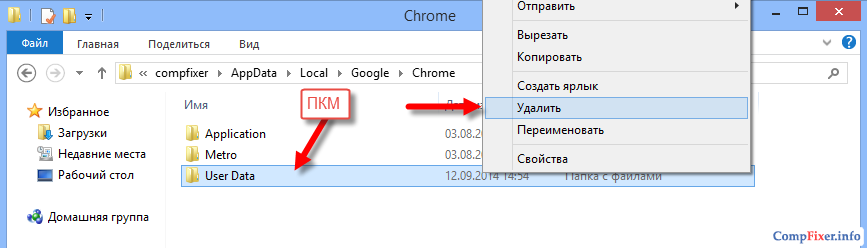
3 Inicie un navegador.
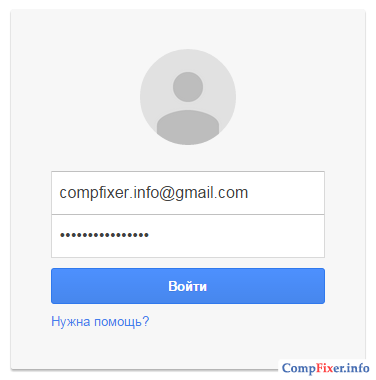
En este caso, el navegador creará nuevamente la carpeta de perfil. Siga el paso en el que se produjo este error anteriormente para ver si el error al cargar el perfil ha desaparecido.
Si no ayudara
Si la operación anterior no ayudó, verifique los permisos NTFS en la carpeta Datos del usuario. Esto se puede hacer en la pestaña. Seguridad:
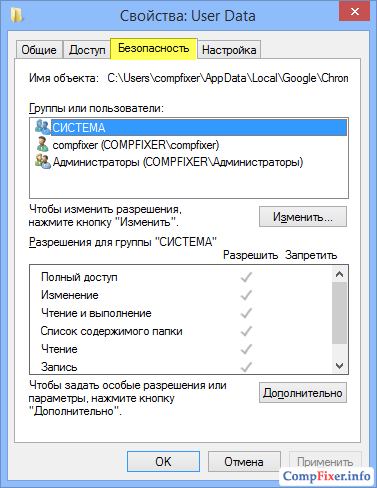
Hermoso navegador moderno con herramientas integradas motor de búsqueda Google, afirma ser el navegador de Internet más rápido y estable. Sin embargo, en sentido figurado, la estabilidad inquebrantable como un muro en recientemente cubierto con grietas bastante notables. Recientemente, muchos usuarios del navegador han encontrado un error que aparece constantemente, lo que no ayuda a deshacerse de un reinicio o una reinstalación completa del navegador:
"No se pudo cargar su perfil correctamente. Algunas características pueden no estar disponibles. Asegúrese de que su perfil existe y de que tiene permiso para leer y escribir ".
Por el momento, hay varias formas de eliminar este error molesto, y las consideraremos una por una.
Método, número "razas"
Win + e
Conductor y haga clic Entrar (ver captura de pantalla)
Ruta para Windows XP:
% PERFIL DE USUARIO% \\ Configuración local \\ Datos de aplicación \\ Google \\ Chrome \\ Datos de usuario \\
Ruta para Windows 7:
% USERPROFILE% \\ AppData \\ Local \\ Google \\ Chrome \\ User Data \\
4. En la ventana que se abre, debe buscar y cambiar el nombre de la carpeta "Predeterminado" (por ejemplo, en Predeterminado1 ).
5. Sin cerrar Explorador correr Google Chrome , mientras que la carpeta " Por defecto "se recreará automáticamente.
6. Vaya a " Predeterminado1 "y borra el archivo" Datos web ".
7. Copie todos los archivos restantes de " Predeterminado1 "a la carpeta" Por defecto ".
8. Eliminar la carpeta anterior " Predeterminado1 ".
Felicidades, después de eso se solucionará el problema.
Método número dvas
1. Cierre el navegador Google Chrome si se está ejecutando.
2. Abra el Explorador de archivos. Puede hacerlo presionando el atajo de teclado Win + e (la tecla Win es aquella en la que se dibuja el icono de Windows).
3. Ingrese la dirección de la carpeta en la barra de direcciones Conductor y haga clic Entrar (ver captura de pantalla). Tenga en cuenta que para diferentes sistemas operativos La dirección de ubicación de la carpeta es diferente.
Ruta para Windows XP:
% PERFIL DE USUARIO% \\ Configuración local \\ Datos de aplicación \\ Google \\ Chrome \\ Datos de usuario \\ Predeterminado \\
Ruta para Windows 7:
% USERPROFILE% \\ AppData \\ Local \\ Google \\ Chrome \\ User Data \\ Default \\
3. Localice y elimine el archivo " Datos web ".
Esto también debería ser suficiente para que la próxima vez que se inicie el navegador, el error "No se pudo cargar su perfil correctamente ..." desaparezca, sin embargo, si esto no sucede, procedemos al tercer método.
Método número tres
1. Abrir " Administrador de tareas "(para hacer esto, presione la combinación de teclas" Ctrl + Alt + Supr "y seleccione" Iniciar el administrador de tareas »).
2. En el Administrador de tareas, vaya a " Los procesos ".
3. Seleccione secuencialmente todos los procesos que contengan " Cromo "y completar su trabajo haciendo clic en" Completar el proceso » (ver captura de pantalla).
Espero que los pasos anteriores le ayuden a restaurar el navegador a su funcionamiento normal y nunca encuentre un error similar.
Actualmente, entre todos los navegadores en la región de habla rusa, y no solo los líderes, Google Chrome está cayendo. Cada vez más usuarios lo prefieren por su velocidad y simplicidad. interfaz de usuario. Sin embargo, se producen errores incluso en los programas más confiables, y Google Chrome no es una excepción. Desde ahora, casi cualquiera de los navegadores de Internet proporcionados se esfuerzan por una mayor personalización, lo que permite al usuario trabajar de manera más óptima en los espacios abiertos de la World Wide Web. Uno de los errores más comunes asociados con la personalización del navegador, que muchos usuarios encuentran, es la carga incorrecta del perfil. Por lo general, un mensaje de error similar se ve así.
Error de Google Chrome
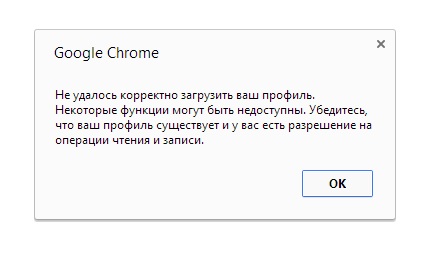
Y puede ser generalmente interesante e incomprensible: en el monitor habrá varias notificaciones de este tipo a la vez.
No, este error no afecta globalmente el funcionamiento del navegador en particular y la computadora, tal situación es común. Sin embargo, con el tiempo y la manifestación de tal falla más de una vez, toda esta situación comienza a irritarse ligeramente. Para corregir la situación actual, es suficiente simplemente realizar paso a paso lo que se escribirá a continuación.
Para empezar, después de que aparezca el siguiente mensaje de error, vale la pena cerrarlo (o ellos si hay varias ventanas). Después de eso, en el navegador en la esquina superior derecha, encontramos el icono con tres franjas horizontales y hacemos clic en él.
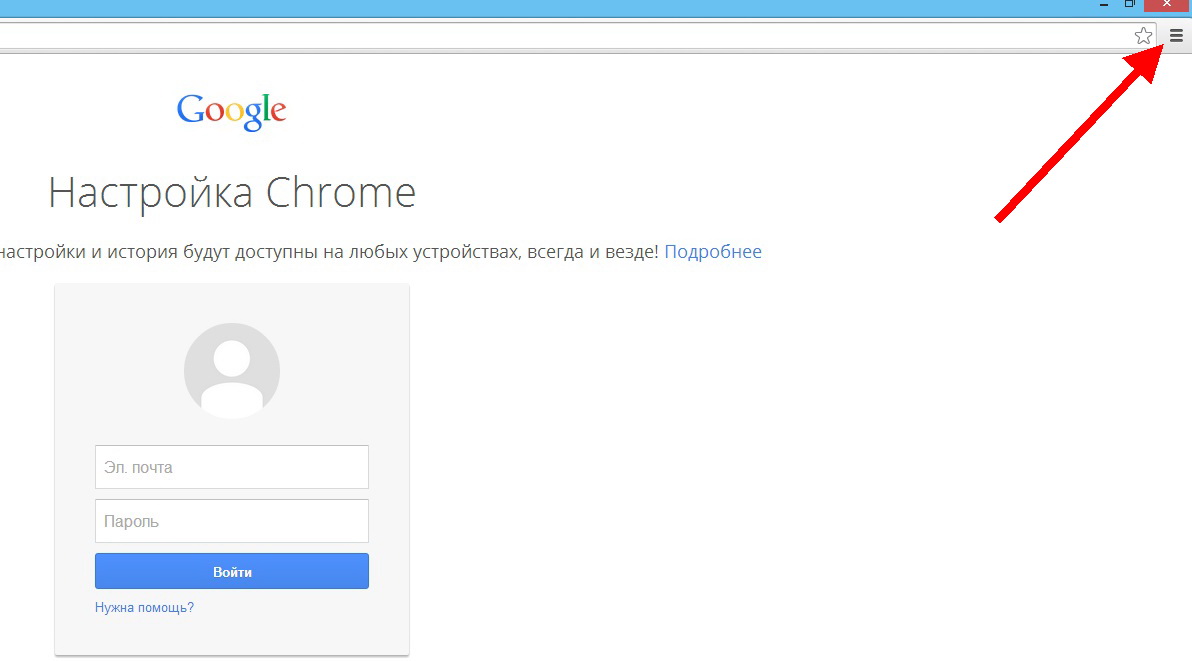
Aparece una lista de opciones en el monitor. Debe seleccionar "Configuración" con el botón izquierdo del mouse.
![]()
En la ventana de configuración, más cerca de la parte inferior de la ventana, aparecerá el botón "Eliminar usuario". Haz clic en él
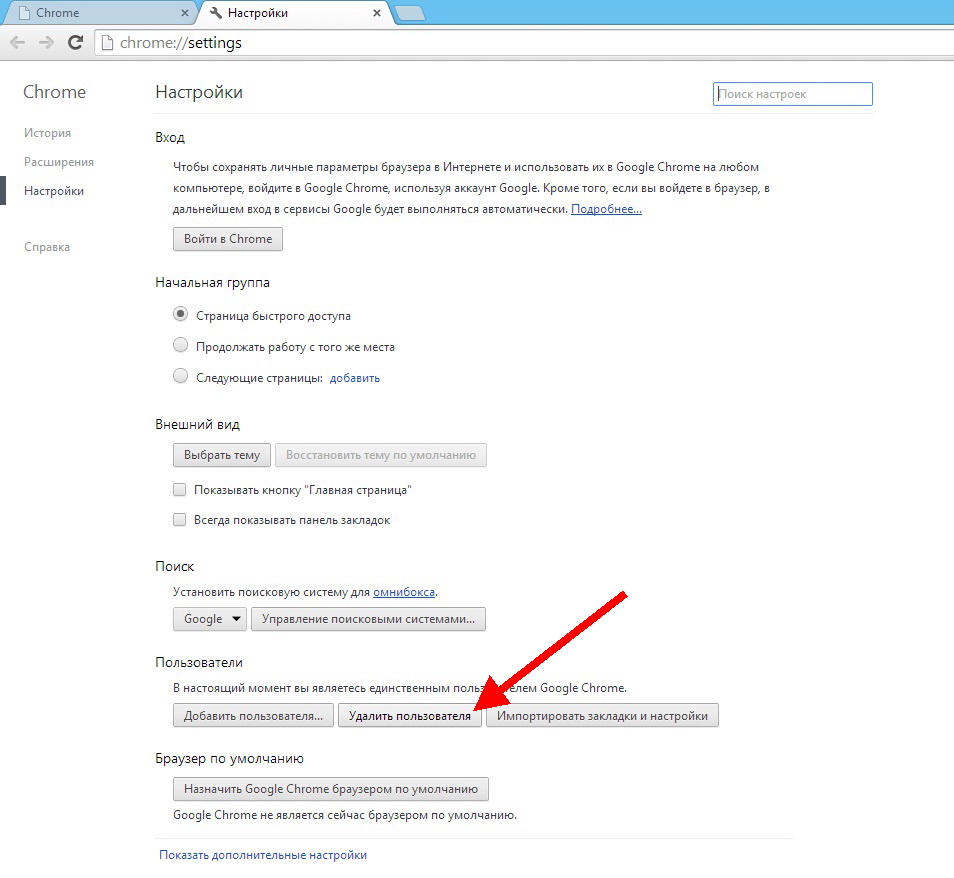
Después de eso, el programa a través de la siguiente ventana se interesará en la confianza del usuario para eliminar al usuario y todos los datos sobre él sin la posibilidad de recuperación. Aquí debemos mantenernos firmes y confirmar la eliminación. No te arrepientas de deshacerte del perfil de usuario, ya que esto no afectará de ninguna manera ni a la velocidad ni a la funcionalidad de Google Chrome. Es solo que el navegador se volverá más impersonal y dejará de recopilar datos del usuario.
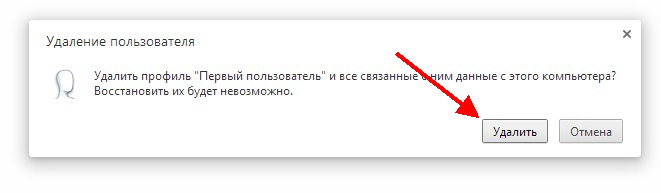
Sí, es anormal que un navegador que dice estar personalizando su trabajo específicamente para un usuario registrado en particular no pueda descargar correctamente los datos sobre él, lo que a veces es molesto. Pero, como ya se mencionó anteriormente, ningún programa puede estar completamente protegido de la aparición de los errores aparentemente más inesperados. Su apariencia a menudo se debe al hecho de que cualquier programa se agrega y mejora constantemente. Y esto, a su vez, puede llevar al hecho de que algunas partes del código del programa entran en conflicto y pueden bloquear algunos módulos que funcionaban anteriormente. Y esta es una decisión personal de cada usuario para continuar usando este producto, porque no hay problemas globales o para buscar en Internet un producto de software más considerado con funciones similares. Si una persona está contenta con todo y la personalización no es tan importante para él, entonces sería más lógico simplemente eliminar el perfil de usuario de la manera descrita anteriormente.
No debe entrar en pánico si encuentra el error "no se pudo cargar su perfil correctamente". Tampoco recomendamos reinstalar el navegador Google Chrome, ya que la situación no cambiará. Lo que necesitas hacer, lo preguntas. Realmente existe una solución; además, hay varios de ellos.
Cómo cargar correctamente su perfil: método uno
Primero, cierra tu navegador. Después de eso necesitamos preguntarle al sistema
para este fin, iniciamos el "Servicio", luego vamos a las "Opciones de carpeta", prestamos atención a la "Vista" y configuramos la tarea "Mostrar carpetas ocultas»(Cuando se resuelve el problema con el navegador, puede realizar el procedimiento inverso para la configuración de la carpeta para restaurarlos a su forma normal). Luego tenemos que ingresar a la carpeta llamada Datos de usuario. Para hacer esto, debe recorrer un largo camino: vaya a la unidad C, abra la carpeta Usuarios, luego vaya al directorio con el nombre de usuario, luego nos interesa la carpeta AppData, luego Local, por supuesto, Google, respectivamente, Chrome. Y allí ya veremos el directorio de datos de usuario necesario. En el siguiente paso, visitamos la carpeta Predeterminada, eliminando el directorio de Datos web. Todo esta listo. El problema debe ser resuelto.
Chrome no pudo cargar el perfil: segunda solución
Vale la pena señalar que este metodo basado en el primero. Necesitamos ir a la carpeta que ya visitamos en la primera solución. Una vez dentro, buscamos un directorio con el nombre Predeterminado. A continuación, cambie el nombre de esta carpeta, por ejemplo, en Default2. ![]()
Después de eso, abra el navegador Chrome y aparecerá instantáneamente con el nombre Predeterminado.
Luego, en la carpeta resultante del Default2 recientemente renombrado, movemos absolutamente todos los datos excepto Web Data. Queda por eliminar el directorio Default2. A partir de este momento, el error indicado no debería aparecer. Si una vez le pareció un poco, y el error se recuerda a sí misma nuevamente, puede volver a hacer todo lo descrito anteriormente.
Hay una tercera opción
Para hacer esto, haga clic en el botón con tres rayas, que se encuentra en la esquina superior derecha del navegador, y en el menú que aparece, busque el elemento del mismo nombre. Mientras estamos en "Configuración", buscamos la sección "Usuarios" y un poco más abajo la función "Eliminar usuario". Realizamos la eliminación, después de lo cual el error ya no debería molestarnos.
Cabe señalar que después de eliminar el usuario, el automático  entrada a cuenta de google y acceso a todos sus servicios. Si por alguna razón no te sientes cómodo este metodo o no lo ayudó, simplemente cierre sesión en su cuenta de Google e inicie sesión nuevamente usando la configuración de su navegador.
entrada a cuenta de google y acceso a todos sus servicios. Si por alguna razón no te sientes cómodo este metodo o no lo ayudó, simplemente cierre sesión en su cuenta de Google e inicie sesión nuevamente usando la configuración de su navegador.
A través del administrador de tareas
Si sabe cómo trabajar, se le proporciona una forma más rápida. Inicie el "Administrador de tareas" utilizando el método abreviado de teclado Ctrl + Alt + Supr. Vaya a la pestaña "Procesos". Estamos cerrando todos los procesos asociados con el nombre de Chrome. También puede ejecutar Chrome como administrador.
Si tienes Windows XP
Todos los métodos descritos anteriormente para resolver el problema "no se pudo cargar el perfil correctamente" funcionan en todos versiones de Windowscompatible con el navegador Chrome. Sin embargo, si usa XP, la ubicación de la carpeta de datos de usuario deseada cambiará ligeramente. En lugar del directorio de usuarios en la unidad C, vaya a Documentos y configuración. Además, todo es como se describe anteriormente.
Razones para el problema.
Rápidamente descubrimos cómo resolver el problema, pero vale la pena entender por qué no ![]() logró cargar su perfil correctamente. Se produce un error similar debido a un mal funcionamiento en la contabilidad publicaciones de google. Es por eso que todas las operaciones anteriores están destinadas, en primer lugar, a eliminar los datos del usuario de su computadora.
logró cargar su perfil correctamente. Se produce un error similar debido a un mal funcionamiento en la contabilidad publicaciones de google. Es por eso que todas las operaciones anteriores están destinadas, en primer lugar, a eliminar los datos del usuario de su computadora.
No se preocupe si la información personal se elimina permanentemente. De hecho copia de seguridad todos los materiales se almacenan en servidores Gracias a esto, durante un nuevo inicio de sesión cuenta los datos se descargarán e instalarán automáticamente al instante. Entonces descubrimos qué hacer si navegador Chrome No se pudo cargar su perfil correctamente. Hay que decir que el problema es bastante común con todas las ventajas de este navegador.
Tarea "Fox"
Si Firefox no puede cargar el perfil, se recomienda que cree uno nuevo. Para comenzar, cierre todas las ventanas del navegador. Recuerde que todas las acciones con perfiles se realizan utilizando el "Administrador de perfiles". 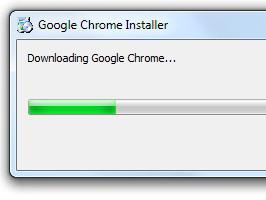 Puede llamarlo iniciando sesión en Firefox con un parámetro especial: p (o ProfileManager).
Puede llamarlo iniciando sesión en Firefox con un parámetro especial: p (o ProfileManager).
Ingresamos el "Inicio", ejecutamos el comando "Ejecutar", en la ventana que aparece en un campo especial
"Abrir" escribimos firefox.exe -p. Además, puede usar el botón "Examinar", indicar dónde se encuentra el archivo firefox.exe y agregar la clave al final: -p. También puede lograr lo que desea gracias a un acceso directo desde el navegador.
Haga clic derecho sobre él, seleccione "Propiedades" en el menú, vaya a la pestaña "Acceso directo", agregue el interruptor -p al campo especial "Objeto". Ante nosotros se abre el "Administrador de perfiles". Ayudará a crear un perfil en cualquier unidad (incluso unidades de red), así como en cualquier directorio de computadora. Además, aquí puede cambiar el nombre o eliminar un perfil.
El poder de un nuevo perfil.
Al crear, además de elegir un perfil actualizado, el antiguo 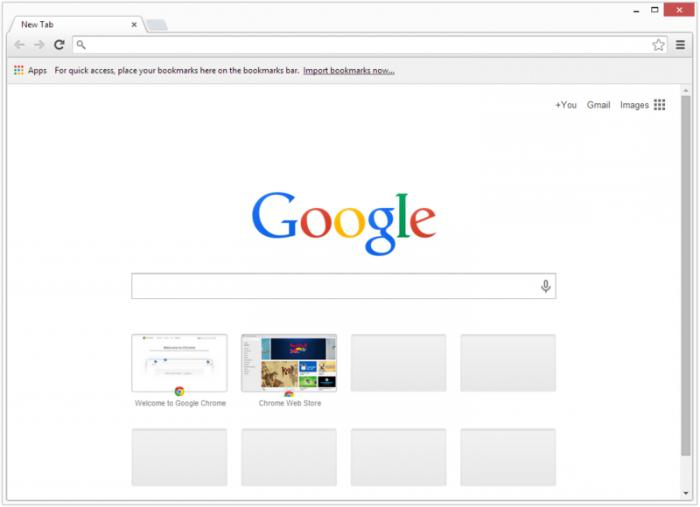 permanecerá en el mismo lugar, pero ya no se usará. Haga clic en el botón "Crear" para que aparezca un nuevo perfil. Vemos una ventana con instrucciones. Nosotros lo estudiamos Haga clic en "Siguiente". Después de eso, aparece el cuadro de diálogo "Asistentes", en el que ingresamos el nombre del perfil que se creará, y si desea colocar el perfil en un lugar que no sea el predeterminado, seleccione la carpeta deseada haciendo clic en "Examinar". Después de eso, haga clic en el botón "Finalizar".
permanecerá en el mismo lugar, pero ya no se usará. Haga clic en el botón "Crear" para que aparezca un nuevo perfil. Vemos una ventana con instrucciones. Nosotros lo estudiamos Haga clic en "Siguiente". Después de eso, aparece el cuadro de diálogo "Asistentes", en el que ingresamos el nombre del perfil que se creará, y si desea colocar el perfil en un lugar que no sea el predeterminado, seleccione la carpeta deseada haciendo clic en "Examinar". Después de eso, haga clic en el botón "Finalizar".
Felicidades, perfil creado. Selecciónelo en la lista de perfiles y haga clic en el botón "Iniciar Firefox". Para que aparezca el "Administrador de perfiles" cuando se inicie el navegador, desactive la casilla "No preguntar". Se abrirá un navegador delante de usted, en el que todas las configuraciones se establecerán como "predeterminadas", y sus marcadores y extensiones, que posiblemente conduzcan a operación incorrecta Firefox
Recuerde que todas las configuraciones permanecieron intactas en el perfil anterior. Para volver a su uso, debe ejecutar el "Administrador de perfiles" y el nombre requerido. Por lo general, el perfil que se instaló de manera predeterminada obtiene el nombre predeterminado. Recuerde que si el perfil ha cambiado de dirección o ya no lo necesita, también puede eliminarlo o cambiarle el nombre, como se sugirió con las opciones defectuosas. Una vez más, el "Administrador de perfiles" lo ayudará. El sistema de perfiles ha demostrado ser efectivo. Puede configurar el navegador por separado para varios modos, por ejemplo, trabajo (documentos necesarios y marcadores de trabajo), hogar (varios tipos de entretenimiento y ocio), niños (marcadores para juegos), simplificado (solo el más necesario para trabajar con Internet, si se usa su computadora personas cercanas que aún no dominan las complejidades de la Web). Esperamos que, utilizando nuestros consejos, nunca vea el error "no se pudo cargar su perfil correctamente" en su navegador. Hemos descrito métodos de resolución de problemas para los navegadores más populares y funcionales. Si logra deshacerse de pequeños malentendidos, estos programas le facilitarán enormemente su vida en Internet.




